如何通過調(diào)整BOM模板以添加Line #(行號)一列。無法在BOM模板中使用Column=Line Number Format添加Line #。
原始的方法是使用ActiveBOM并在BomDoc中添加行號。
Excel模板中的Column聲明被ColumnName字符串替換,并且下面的每一行均被每個BOM條目對應(yīng)的該列值填充。
按照以下格式使用列:
Column=ColumnName
例如,Column=Designator。
為了在BOM模板中納入來自Active BOM的Line #,應(yīng)使用以下格式:Column=Line #
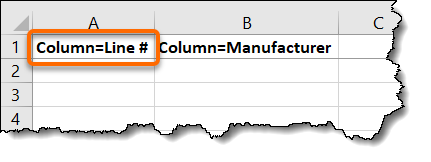
ActiveBOM可以為您自動填充Line #。首先您需要確保在ActiveBOM文檔的Properties >> Columns標(biāo)簽中啟用Line #列。啟用后,在BomDoc頂部附近單擊“Set Line Numbers”按鈕以自動為元件創(chuàng)建行號。如果您嘗試在Excel模板中定義行號,則您需要新建一個列,并在該列的前幾個字段中將值設(shè)置為 =Row(),以創(chuàng)建行號。
在Base視圖中單擊Set Line Numbers按鈕(單擊箭頭以配置行編號),為每一行添加一個行號。單擊按鈕右側(cè)的下拉圖標(biāo),以打開Line # Options對話框。您可以在該對話框中定義起始值和增量值。請參考Line Number Column部分,了解更多信息。
如果您希望打開/關(guān)閉列,那么您可以在Properties面板中進(jìn)行操作。
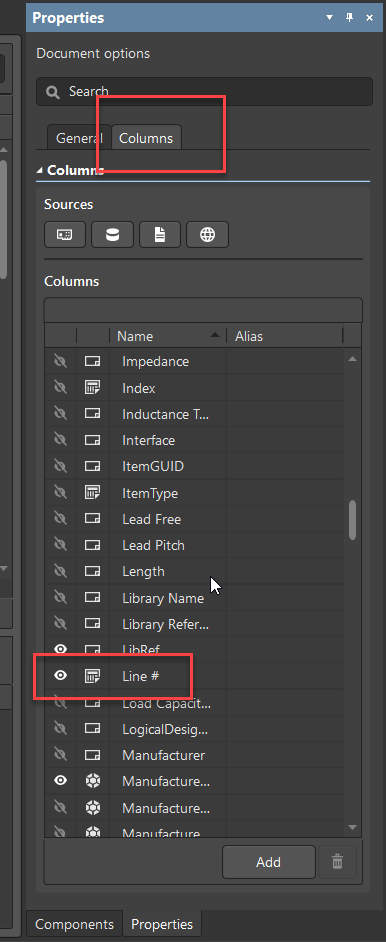
如果您選擇不將ActiveBOM納入項目中,則系統(tǒng)保留參數(shù)“Line #”(在引入ActiveBom時首次引入)將不會作為上述可用參數(shù)之一顯示。
如果您使用非交互方式,則您必須使用excel模板。例如,您可以簡單地添加一個標(biāo)題為行號的新列,然后在每個字段中輸入公式:=ROW()。輸入后,下面行中的數(shù)字將被生成的行號填充。配置Outjob,使其指向該模板。
-
altium
+關(guān)注
關(guān)注
47文章
949瀏覽量
118225 -
BOM
+關(guān)注
關(guān)注
5文章
258瀏覽量
40292 -
Base
+關(guān)注
關(guān)注
0文章
11瀏覽量
8722 -
AltiumDesigner
+關(guān)注
關(guān)注
14文章
104瀏覽量
33760
原文標(biāo)題:【Q&A】如何在BOM模板中添加行號
文章出處:【微信號:AltiumChina,微信公眾號:Altium】歡迎添加關(guān)注!文章轉(zhuǎn)載請注明出處。
發(fā)布評論請先 登錄
相關(guān)推薦
Altium Designer15.0軟件設(shè)計方法和安裝

Altium Designer多頁原理圖繪制基礎(chǔ)

Altium Designer15.0單頁原理圖繪制基礎(chǔ)

Altium Designer15.0設(shè)計環(huán)境

Altium Designer 15.0自定義元件設(shè)計

如何導(dǎo)入Altium Designer的原理圖和PCB?

如何在Altium Designer中實現(xiàn)管腳交換
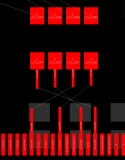
altium designer原理圖生成方法
Altium怎么把原理圖換成pcb
AD原理圖如何添加第二頁
Altium Designer 24.7.2版本新功能圖解說明

Altium Designer 6.0初學(xué)教程
Altium Designer與Gerber模板的導(dǎo)入指南
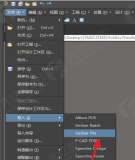




 Altium Designer解答如何在BOM模板中添加行號
Altium Designer解答如何在BOM模板中添加行號











評論